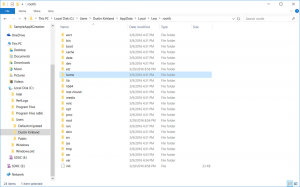כיצד להתקין ולהחיל ערכות נושא של צד שלישי ב-Windows 10
אם אתה אוהב להתאים אישית את המראה של מערכת ההפעלה שלך, ייתכן שאתה יודע שכברירת מחדל, Microsoft Windows לא מאפשרת לך להחיל ערכות נושא של צד שלישי. מחוץ לקופסה, Windows מאפשר להשתמש רק בערכות נושא חתומות דיגיטליות שפורסמו על ידי מיקרוסופט, כך שהיא מוגבלת רק לערכות הנושא המוגדרות כברירת מחדל המסופקות עם מערכת ההפעלה. במאמר זה נראה כיצד לעקוף מגבלה זו ולהתקין ולהחיל ערכות נושא של צד שלישי ב-Windows 10.
פרסומת
עם כל מהדורת Windows חדשה, מיקרוסופט מבצעת כמה שינויים קלים במנוע העיצוב ו/או הפורמט שלו. זה מוביל למצב שבו עבור כל מהדורה בודדת, אתה צריך תוכנה מיוחדת (מה שנקרא UXTheme patcher) התומכת באותה מהדורה חדשה. Windows 10 אינו יוצא מן הכלל. ל התקן והחל ערכות נושא של צד שלישי ב- Windows 10, עקוב אחר ההוראות שלהלן.
חברנו רפאל ריברה יצר לפני מספר שנים כלי עזר מדהים, Uxstyle, המאפשר לך להשתמש בערכות נושא של צד שלישי ב-Windows XP ומעלה. הוא עדכן אותו כך שיהיה תואם ל-Windows 10, אז אלו חדשות מדהימות.
היתרון העיקרי של UxStyle הוא שהוא אינו משנה קבצי מערכת בדיסק. בזמן שהקבצים נשארים ללא נגיעה בדיסק, התוכנה מבצעת תיקון בזיכרון ופועלת בצורה חלקה ובטוחה.
כדי לקבל UxStyle, עיין בדף הבית הרשמי שלו: http://uxstyle.com/.
להלן קישור ההורדה הישירה עבור UxStyle עם תמיכה ב-Windows 10:
הורד את UxStyle עבור Windows 10
הפעל את תוכנית ההתקנה ופעל לפי ההוראות. זה די פשוט כי יש לו רק דף התחלה ודף "בוצע".


וואלה, הקסם נעשה, אפילו לא נדרש אתחול מחדש! אתה תראה שהוא פועל כשירות "נושאים לא חתומים".

כיצד להחיל סגנונות חזותיים (ערכות נושא) של צד שלישי ב-Windows 10
- לאחר התקנת UxStyle, הגיע הזמן לקבל כמה סגנונות חזותיים מגניבים.
אני ממליץ לך לבקר Deviantart ותפוס שם איזה סגנון ויזואלי שנראה יפה. - העתק את תיקיית הנושא שלך המכילה קובץ .theme ותיקיה המכילה קובץ .msstyles לתיקיה "c:\Windows\Resources\Themes".

- כעת לחץ פעמיים על קובץ ה-.theme והוא יחיל את ערכת הנושא. אתה יכול גם להחיל אותו באמצעות לוח הבקרה של התאמה אישית כפי שאתה יכול לראות בצילום המסך שלי.
זהו זה.